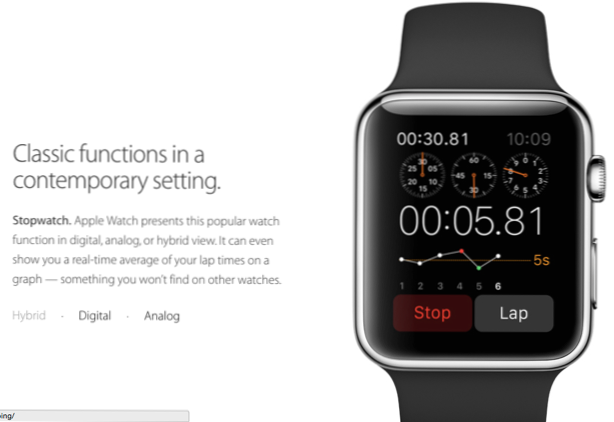
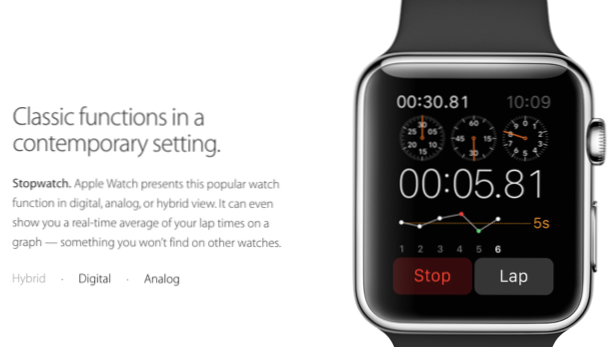
Apple Watch-Apps können bei Bedarf ein Kontextmenü für den aktuellen Bildschirm bereitstellen. In diesem Lernprogramm erfahren Sie, wie Sie es Ihrer App hinzufügen können.
Beachten Sie die folgenden Punkte, wenn Sie das Kontextmenü in einer Apple Watch-App verwenden:
- Das Menü kann durch gewaltsames Berühren eines realen Geräts angezeigt werden. Am Emulator kann es durch langes Drücken ausgelöst werden.
- Auf einem Bildschirm können bis zu vier Menüpunkte angezeigt werden.
- Wenn ein Menüelement ausgewählt ist, wird das Menü automatisch geschlossen. Sie müssen nichts implementieren, um das Menü zu schließen.
Bevor Sie dieses Lernprogramm starten, sollten Sie ein Projekt für die Entwicklung einer Apple Watch-App eingerichtet haben. Wenn Sie Probleme beim Einrichten haben, führen Sie die Schritte in diesem Lernprogramm aus.
1. Öffnen Sie die Interface.storyboard Datei, suchen Sie nach derSpeisekarte Objekt in der Objektbibliothek, und ziehen Sie einen auf den gewünschten Schnittstellencontroller. Im Suchergebnis sehen Sie auch das Menüpunkt; Wir werden es später im Tutorial verwenden.

2. Nachdem Sie das Menüobjekt zur Schnittstelle hinzugefügt haben, werden Sie feststellen, dass das Element nicht auf dem Bildschirm angezeigt wird. Sie können jedoch von der Website aus darauf zugreifen Dokumentumriss Standardmäßig fügt Xcode ein Menüelement hinzu, das Sie starten können.

3. Wählen Sie den Menüpunkt aus, gehen Sie zu Dienstprogramme Panel und ändern Sie seine Titel ebenso wie Bild. Sie können viele eingebaute Menübilder verwenden oder eigene im Bildattribut angeben. Bitte beachten Sie, dass das Image-Attribut auf gesetzt ist Brauch, Sie müssen das Bild einstellen im Feld darunter. Ansonsten der Artikel wird nicht angezeigt.

4. Ziehen Sie einige Menüelemente aus der Objektbibliothek in das Menü und wiederholen Sie die oben genannten Schritte, um sie zu konfigurieren.

5. Um eine Aktion auszulösen, wenn der Benutzer auf ein Menüelement drückt, erstellen Sie eine Aktion. Der Prozess zum Erstellen einer IBAction ist genau derselbe Prozess, der für die Entwicklung von iOS-Apps verwendet wird. Öffnen Sie den Assistenten-Editor, ziehen Sie das Element bei gedrückter Strg-Taste in den Code, geben Sie der Aktion einen Namen und klicken Sie auf Verbinden.

6. Um das Menü zu testen, führen Sie das AppleWatch-App-Schema aus, rufen Sie den gewünschten Bildschirm auf und lange drücken um das Menü zu sehen.


